Cara memperkecil resolusi foto :
1. Buka dahulu Microsoft Office Picture Managernya dengan cara Klik Start, Pilih All Programs, Pilih Microsoft Office, Pilih Microsoft Office Tools, Pilih Microsoft Office Picture Manager.
2. Kemudian masukkan gambar yang akan diperkecil Resolusinya. Ada dua cara yaitu yang pertama dengan cara Klik File, Pilih Add Picture Shortcut, kemudian Pilih folder tempat penyimpanan fotonya, lalu Klik Add atau cara yang kedua adalah dengan cara Klik File PilihLocate Pictures, Pada kanan layar, pada Locate Picture Shortcuts, Look in: Pilih Local Disknya,C atau D atau E, lalu OK. Atau dengan cara lainnya yang lebih mudah dan lebih simple, yaitu dengan cara Pilih Foto yang akan di perkecil Resolusinya, Klik Kanan pada Fotonya, PilihOpen With, Pilih Microsoft Office Picture Manager.
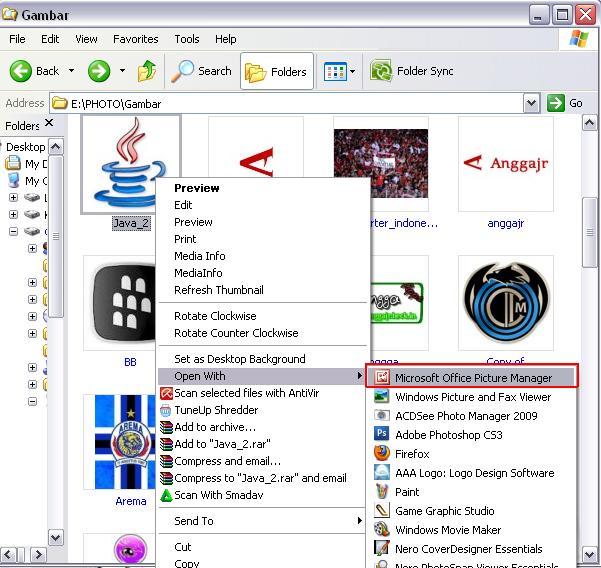
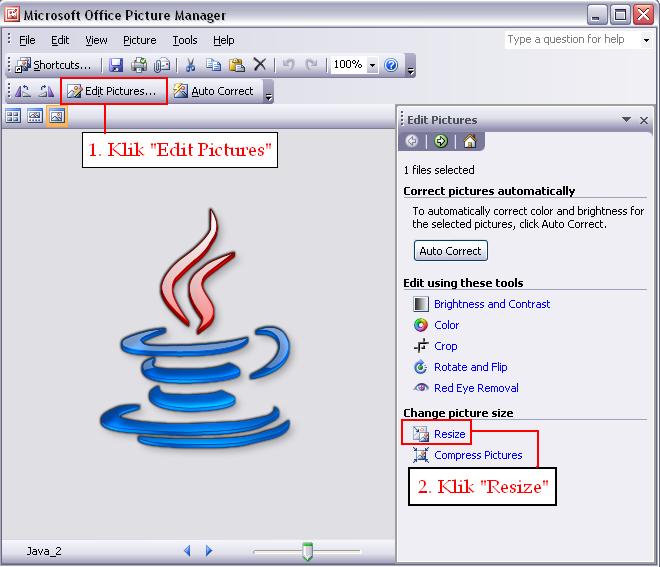
4. Kemudian Pada Custom width x height: masukkan ukuran yang diinginkan, kalau sudah KlikOK. Jika dirasa sudah sesuai yang diinginkan, sekarang saatnya menyimpan hasil Resolusian, dengan cara Klik File, Pilih Save atau ketik Ctrl+S.
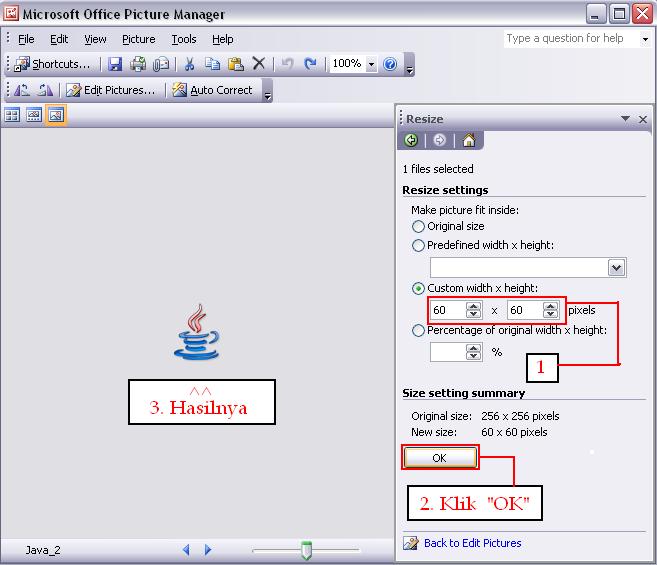
Gimana ? Mudahkan ? Hal ini sering saya lakukan apabila saat mencari Icon di Internet saya tidak menemukan resolusi yang cocok (60x60). Dikarenakan disetiap postingan saya usahakan untuk memberikan Icon didalamnya untuk menaruhkan keyword postingan. Nah sekian dulu postingan kali ini semoga apa yang saya bagikan ini bermanfaat bagi kita semua.



Post a Comment